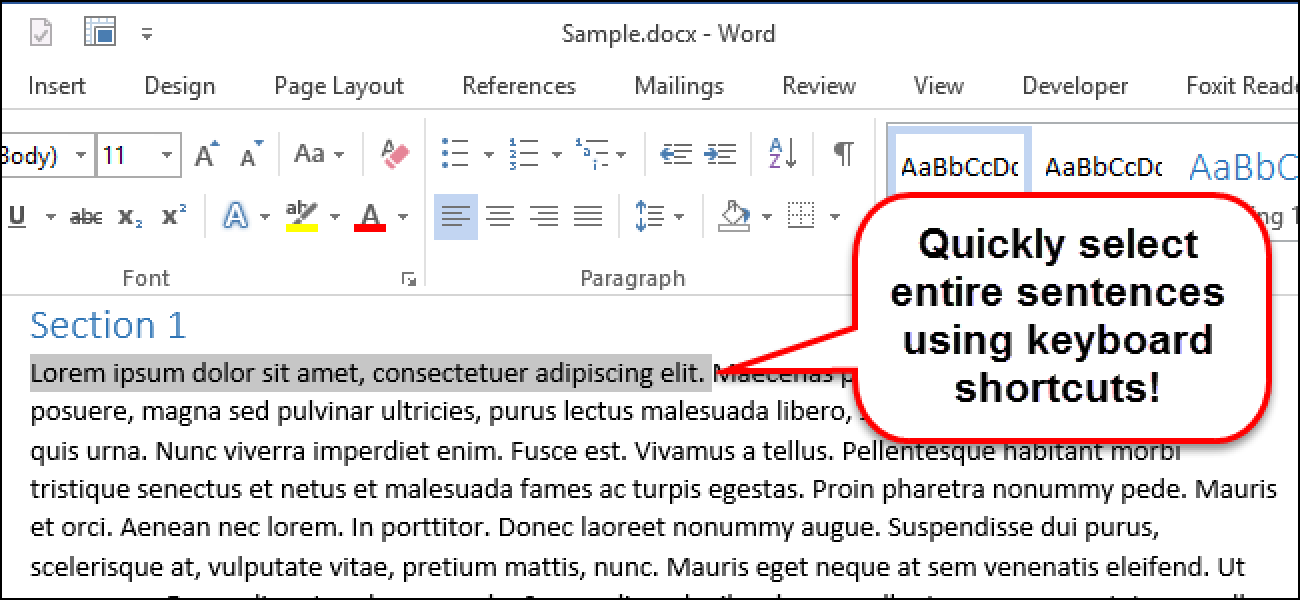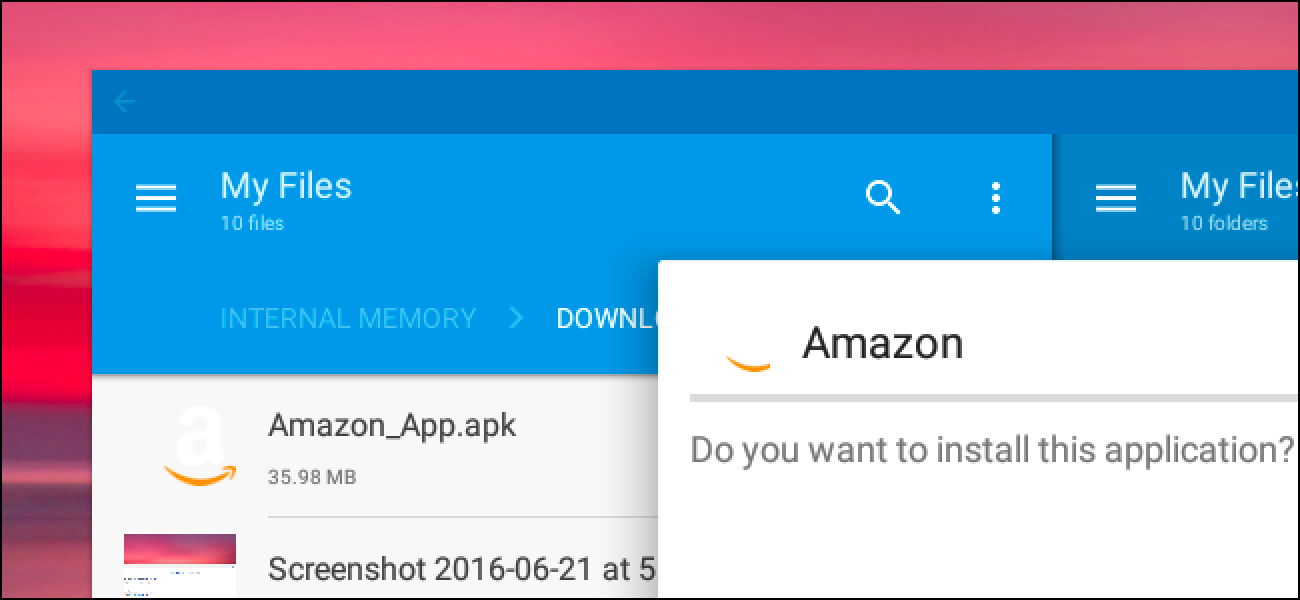Jusqu’à il y a 20 ans, grâce aux machines à écrire, il était courant de voir des phrases écrites avec deux espaces le point. Enfin, Microsoft Word a commencé à marquer les espaces doubles comme une erreur par défaut. Si vous êtes un interlocuteur qui déteste cette idée, voici comment l’empêcher de se produire.
Microsoft a confirmé qu’il commencera à marquer les doubles espaces comme une faute de frappe, donc si vous aimez le côté à deux espaces de l’argument, vous découvrirez bientôt que vos deux espaces justes après un point sont soudainement souillés par une ligne pointillée rouge.
Vous pouvez empêcher ce message d’erreur d’apparaître en modifiant un paramètre dans Word. Les mises à jour régulières d’Office respecteront les modifications de paramètres que vous apportez, donc lorsque Word modifie son comportement par défaut à ce sujet, vous ne serez pas affecté.
Pour modifier le paramètre, ouvrez n’importe quel document Word et cliquez sur Fichier> Options.
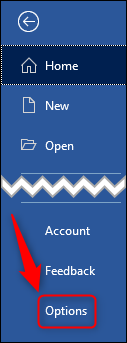
Ensuite, sélectionnez Vérification> Paramètres.
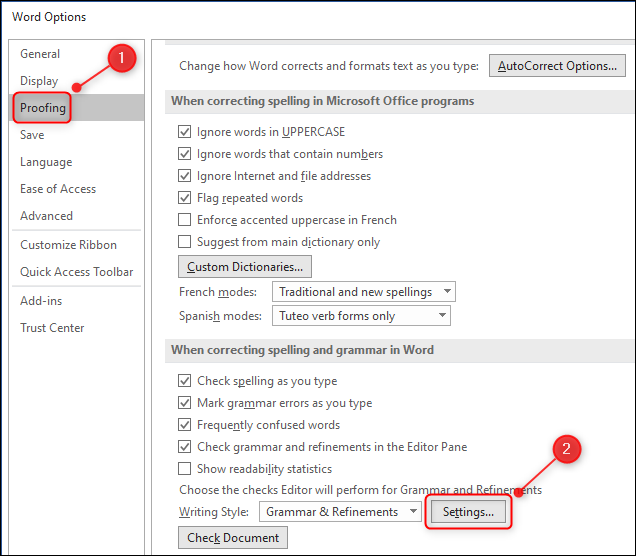
Faites défiler jusqu’à la section «Conventions de ponctuation», modifiez «Espaces entre les phrases» sur «Deux espaces», puis cliquez sur le bouton «OK».
Cela obligera Word à appliquer l’utilisation de deux espaces et à marquer un seul espace après un point comme une erreur, en gardant votre écriture cohérente. Si vous ne vous souciez pas du nombre d’espaces qui apparaissent après un point et que vous ne voulez pas de vérification Word, sélectionnez «ne pas cocher» dans cette case à la place.
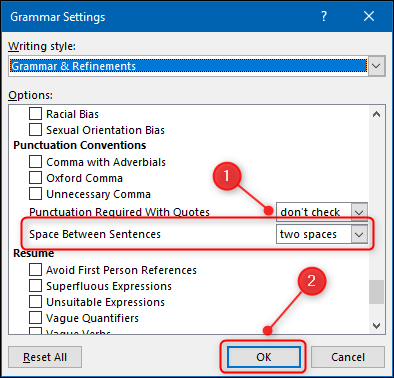
Cliquez à nouveau sur le bouton «OK» pour quitter le panneau Options et vous aurez terminé. À partir de maintenant, Microsoft Word ne marquera pas deux espaces après une phrase comme une erreur. Si une mise à jour change cela, vous pouvez toujours revenir au menu Paramètres du traitement de texte et le modifier à nouveau.
Si vous ne pouvez pas rompre l’habitude d’écrire deux espaces après chaque phrase, vous pouvez faire en sorte que Word change automatiquement les espaces doubles en espaces simples.